Windows7系统电脑开机速度过慢?这么操作让你迅速提速!
Windows7系统电脑开机速度过慢?这么操作让你迅速提速!
随着电脑使用时间的增长,Windows7系统的开机速度可能会逐渐变慢,这给用户带来了不少烦恼,为了让大家能够更快地启动电脑,本文为大家介绍了一些操作方法和技巧。
检查启动项
我们需要检查电脑的启动项,在Windows7系统中,我们可以通过任务管理器来查看和修改启动项,具体操作步骤如下:
1、按下“Win+R”组合键,打开运行对话框。
2、输入“msconfig”命令,打开系统配置对话框。
3、在“启动”选项卡中,我们可以看到所有的启动项。
4、取消不需要的启动项,并保存设置。
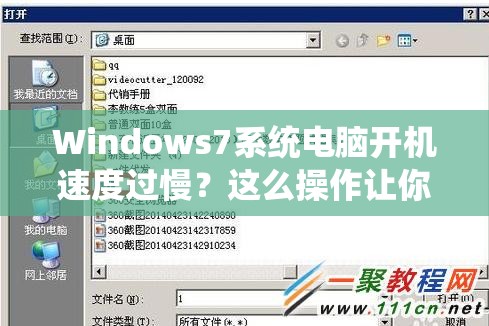
关闭自动更新
Windows7系统的自动更新功能会在后台进行更新检查,这也会影响到电脑的开机速度,我们可以将其关闭,手动进行更新操作,具体操作步骤如下:
1、按下“Win+R”组合键,打开运行对话框。
2、输入“services.msc”命令,打开服务列表。
3、找到“Windows Update”服务并将其停止。
清理系统垃圾
系统垃圾文件的积累也会影响到电脑的开机速度,我们可以使用系统自带的磁盘清理工具来清理系统垃圾,具体操作步骤如下:
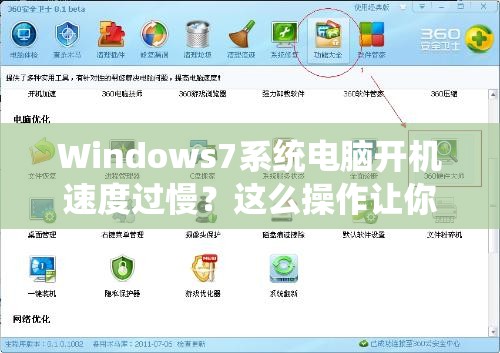
1、按下“Win+R”组合键,打开运行对话框。
2、输入“cleanmgr”命令,打开磁盘清理工具。
3、选择需要清理的磁盘和文件类型,进行清理操作。
优化系统启动项
除了上述操作外,我们还可以通过优化系统启动项来提高电脑的开机速度,具体操作步骤如下:
1、按下“Win+R”组合键,打开运行对话框。
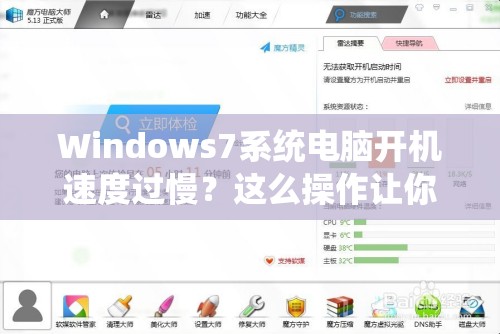
2、输入“regedit”命令,打开注册表编辑器。
3、找到“HKEY_CURRENT_USER\Software\Microsoft\Windows\CurrentVersion\Run”键值,将其下的无用启动项删除。
升级硬件
如果上述操作都无法解决电脑开机速度过慢的问题,那么可能是硬件老化或配置较低导致的,我们可以考虑升级硬件,如增加内存、更换硬盘等。
通过以上操作,我们可以有效地提高Windows7系统电脑的开机速度,让使用体验更加顺畅。







